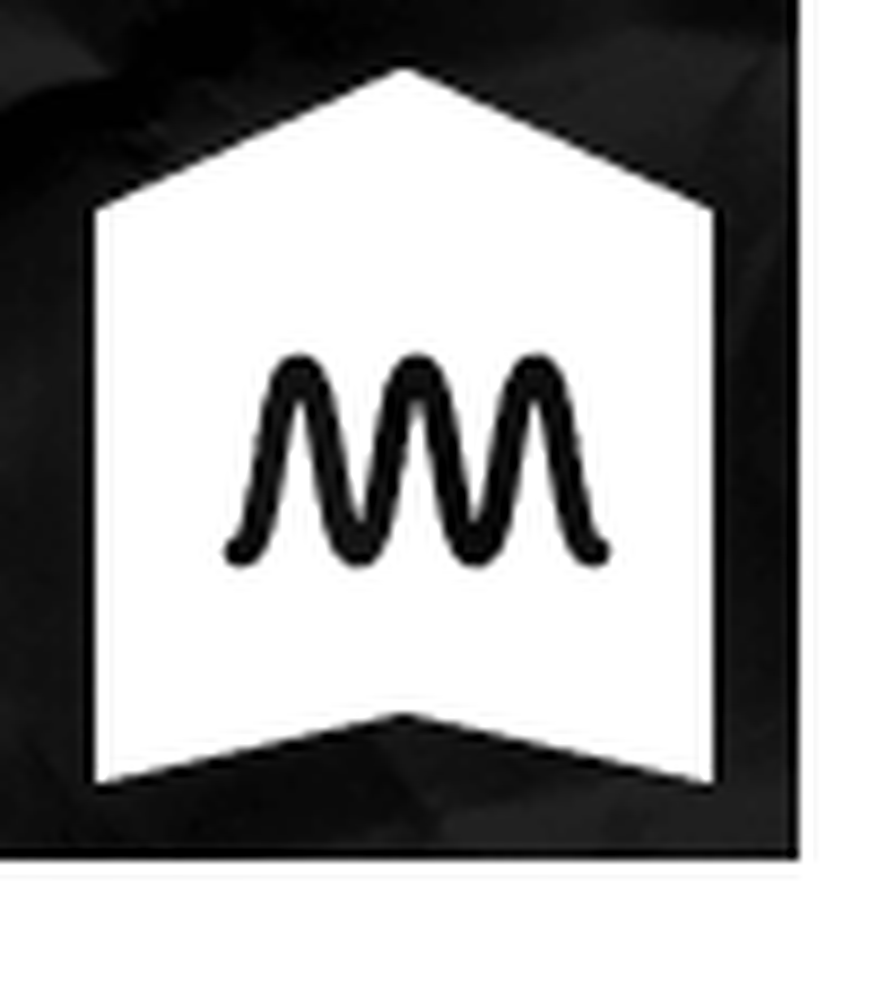Snelkoppeling voor schermclips in OneNote werkt niet na het upgraden naar Windows 10 / 8.1

Ongetwijfeld, Een notitie is nog een ander nuttig onderdeel van Microsoft'productiviteitssuite aka Kantoor. Gebruik makend van Een notitie, je kunt je onmiddellijke aantekeningen eenvoudig knippen. Om dit uit te werken, hoeft u alleen maar op te drukken Windows Key + S combinatie op toetsenbord en de notitie kan progressief op het scherm worden geknipt.

Schermsnelkoppeling in OneNote werkt niet
Deze Windows + S combinatie tot clip werkte perfect tot Windows 8. Maar toen ik een upgrade uitvoerde naar Windows 8.1, dan brengt dezelfde zoekwoordcombinatie de zoekervaring naar voren, dus ik krijg de Scherm Clipping opties. Met andere woorden, Scherm Clipping sneltoetsen werken niet zoals ik een upgrade heb uitgevoerd Windows 8.1, ongeacht de Kantoor iteratie die ik gebruik.
Wijs verschillende sneltoetsen toe voor schermknippen
Om dit probleem te verhelpen, kunnen we eenvoudig verschillende sneltoetsen toewijzen aan Een notitie functionaliteit gebruiken Register-editor, sinds het wijzigen van systeembestanden om te wijzigen Windows + S kan riskant zijn. Dus, hier is hoe je verschillende sneltoetsen kunt toewijzen om schermknippen in Office te krijgen:
1. druk op Windows-toets + R combinatie, type zetten regedt32.exe in Rennen dialoogvenster en druk op Enter om de. te openen Register-editor.

2. Navigeer naar de volgende locatie:
HKEY_CURRENT_USER \ Software \ Microsoft \ Office \ 15.0 \ OneNote \ Options \ Andere

We gaan ervan uit dat u Office 2013 gebruikt, vandaar dat 15.0 is genoemd. Als u Office 2010 gebruikt, vervangt u deze door 14.0. Als u Office 2007 gebruikt, vervangt u deze door 12.0.
3. Maak een nieuw venster in het rechterdeelvenster van deze locatie DWORD gebruik makend van Klik met de rechtermuisknop -> nieuwe -> DWORD-waarde. Geef de nieuw gemaakte naam een naam DWORD zoals ScreenClippingShortcutKey, dubbelklik op dezelfde DWORD om het te wijzigen:

4. Zet de Waarde data is gelijk aan 41, het zal de sneltoetsen instellen Windows-toets + A. Als u een andere sneltoets dan deze wilt instellen, raadpleegt u dit MSDN-bericht. Zorg ervoor dat je deze sneltoetsen niet gebruikt Waarde data die al zijn toegewezen in ramen door snelkoppeling. Klik OK na het invoeren van gewenst Waarde data. Sluit de Register-editor en start opnieuw op om resultaten te krijgen.
Ik hoop dat het helpt!